新增功能:2021
提示: 若要啟動「水平約束」指令,請按下鍵盤上的虛線符號 (「水平」指令的預設快速鍵)。
自動套用約束
在 2D 草圖中,當您繪製草圖時,會自動推論並套用幾何約束。按住 Ctrl 鍵可暫時停用約束套用。在 3D 草圖中,啟用狀態列中的「推論約束」,將在您繪製草圖時自動套用約束。使用 Ctrl+I 可打開和關閉「推論約束」。
套用重合約束
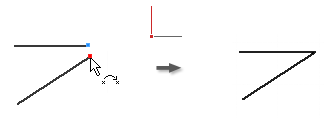
重合約束使兩個點約束在一起,或使一個點位於曲線上。在 3D 草圖中,重合約束還可以使點和直線約束至曲面。
黃色重合點表示存在約束。若要識別受約束影響的幾何圖形,請將游標暫停在黃色的點上。重合約束圖像即顯示。將游標暫停在圖像上,以展示受影響的幾何圖形。
綠色重合點表示已啟用重合約束,以在「放鬆模式」下的放鬆拖曳中移除。
- 在作用中的草圖中,按一下「草圖」頁籤
 「約束」面板
「約束」面板  「重合約束」
「重合約束」
 (2D),或「3D 草圖」頁籤
(2D),或「3D 草圖」頁籤  「約束」面板
「約束」面板  「重合約束」
「重合約束」
 (3D 草圖)。
(3D 草圖)。
- 在圖形視窗中,按一下以設定要約束的點。
- 按一下要將該點約束至的幾何圖形。
- 按一下右鍵並選擇「完成」,按 Esc,或選取其他工具或指令。
套用重合約束時,請記住:
- 在使用「直線」指令連續建立的曲線端點處自動建立重合約束。
- 約束於曲線的點可以位於曲線範圍之外。
- 與曲線重合的點將沿著曲線滑動,因此,如果沒有其他約束或標註約束點的移動,點可以位於曲線的任何位置。
套用共線約束
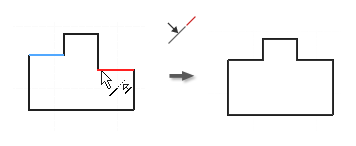
- 在作用中的草圖中,按一下「草圖」頁籤
 「約束」面板
「約束」面板  「共線約束」
「共線約束」
 (2D),或按一下「3D 草圖」頁籤
(2D),或按一下「3D 草圖」頁籤  「約束」面板
「約束」面板  「共線約束」
「共線約束」
 (3D 草圖)。
(3D 草圖)。
- 在 2D 或 3D 草圖中按一下第一條線,或在 2D 草圖中按一下橢圓軸線。
- 在同一個 2D 或 3D 草圖中按一下第二條線,或在同一個 2D 草圖中按一下橢圓軸線。
- 按一下右鍵並選擇「完成」,按 Esc,或選取其他工具或指令。
套用「在面上約束」
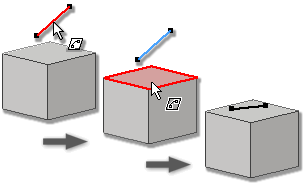
- 在作用中的 3D 草圖中,按一下「3D 草圖」頁籤
 「約束」面板
「約束」面板  「在面上約束」
「在面上約束」
 。
。
- 在圖形視窗中,按一下第一個點、直線、弧或雲形線。
- 按一下目標平物面以用於點、直線、弧或雲形線,或選取曲面以用於點。
- 按一下右鍵並選擇「完成」,按 Esc,或選取其他工具或指令。
套用同圓心約束 (2D 草圖)

同圓心約束使兩個弧、圓或橢圓具有同一個中心點。
註: 套用同圓心約束的結果與將重合約束套用至中心點的結果相同。
- 在作用中的草圖中,按一下「草圖」頁籤
 「約束」面板
「約束」面板  「同圓心約束」
「同圓心約束」
 。
。
- 在圖形視窗中,按一下第一個弧、圓或橢圓。
- 按一下要與第一條曲線同圓心的第二條曲線。
- 按一下右鍵並選擇「完成」,按 Esc,或選取其他工具或指令。
套用固定約束
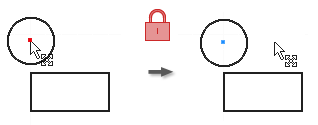
固定約束可將點和曲線固定在相對於草圖座標系統的位置。如果移動或旋轉草圖座標系統,固定的曲線或點會隨之移動。
- 在功能區上,按一下「草圖」頁籤
 「約束」面板
「約束」面板  「固定」
「固定」
 (2D),或按一下「3D 草圖」頁籤
(2D),或按一下「3D 草圖」頁籤  「約束」面板
「約束」面板  「固定」
「固定」
 (3D 草圖)。
(3D 草圖)。
- 在圖形視窗中,按一下曲線、中心點、中點或點。
- 依需要按一下要固定的曲線或點。
- 按一下右鍵並選擇「完成」,按 Esc,或選取其他工具或指令。
套用固定約束時:
- 直線以位置和角度來固定,但端點可以移動,以縮短或延長直線。
- 圓和弧有固定的中心點和半徑。
- 弧和直線端點可沿著半徑或長度的範圍來自由移動。
- 固定的端點或中點允許直線或弧繞點旋轉。
- 圓或橢圓的位置、大小和方位可以固定。
套用平行或互垂約束
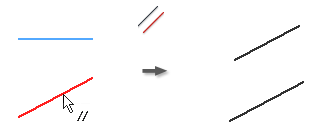
平行約束使選取的直線或橢圓軸線相互平行。在 3D 草圖中,「平行」適用於草圖幾何圖形、軸線、平面、雲形線控點,或選取的模型幾何圖形。
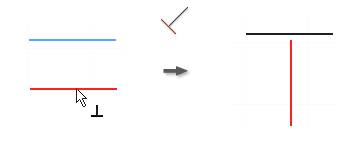
互垂約束使選取的直線、曲線或橢圓軸線彼此成 90 度角。
- 在作用中的草圖中,按一下以下任一項:
- 「草圖」頁籤
 「約束」面板
「約束」面板  「平行約束」
「平行約束」
 (2D 草圖)
(2D 草圖)
- 「3D 草圖」頁籤
 「約束」面板
「約束」面板  「平行約束」
「平行約束」
 (3D 草圖)
(3D 草圖)
- 「草圖」頁籤
 「約束」面板
「約束」面板  「平行約束」
「平行約束」
 (2D 草圖)
(2D 草圖)
- 「3D 草圖」頁籤
 「約束」面板
「約束」面板  「平行約束」
「平行約束」
 (3D 草圖)
(3D 草圖)
- 「草圖」頁籤
- 在圖形視窗中,按一下第一條直線、曲線或橢圓軸線。
- 按一下第二條直線、曲線或橢圓軸線。
- 按一下右鍵並選擇「完成」,按 Esc,或選取其他工具或指令。
註: 若要對雲形線加入互垂約束,約束必須套用於雲形線和其他曲線之間的端點處。
套用 X、Y 或 Z 平行約束 (3D 草圖)
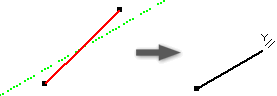
使選取的幾何圖形平行於原點 X、Y 或 Z 軸線。
- 在作用中的 3D 草圖中,按一下以下任一項:
- 「3D 草圖」頁籤
 「約束」面板
「約束」面板  「與 X 軸線平行」
「與 X 軸線平行」

- 「3D 草圖」頁籤
 「約束」面板
「約束」面板  「與 Y 軸線平行」
「與 Y 軸線平行」

- 「3D 草圖」頁籤
 「約束」面板
「約束」面板  「與 Z 軸線平行」
「與 Z 軸線平行」

- 「3D 草圖」頁籤
- 在圖形視窗中,按一下直線、曲線或雲形線控點。將套用選取的約束。
- (可選) 選取多個要約束的直線、曲線或雲形線控點。
- 按一下右鍵並選擇「確定」,或按 Esc 以完成。
套用與 XY、YZ 或 XZ 平面平行的約束 (3D 草圖)
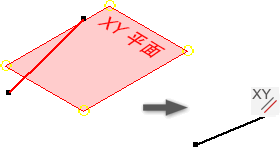
使選取的幾何圖形平行於原點 XY、YZ 或 XZ 平面。
- 在作用中的 3D 草圖中,按一下以下任一項:
- 「3D 草圖」頁籤
 「約束」面板
「約束」面板  「與 XY 平面平行」
「與 XY 平面平行」

- 「3D 草圖」頁籤
 「約束」面板
「約束」面板  「與 YZ 平面平行」
「與 YZ 平面平行」

- 「3D 草圖」頁籤
 「約束」面板
「約束」面板  「與 XZ 平面平行」
「與 XZ 平面平行」

- 「3D 草圖」頁籤
- 在圖形視窗中,按一下直線、曲線或雲形線。將套用選取的約束。
- (可選) 選取其他要約束的直線、曲線或雲形線。
- 按一下右鍵並選擇「確定」,或按 Esc 以完成。
套用水平或垂直約束 (2D 草圖)
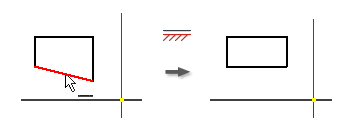

水平約束使直線、橢圓軸線或成對點平行於座標系統的 X 軸線。
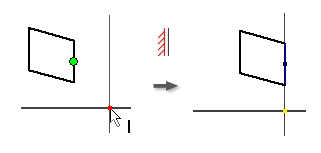
垂直約束使直線、橢圓軸線或成對點平行於座標系統的 Y 軸線。
- 在功能區上,按一下「草圖」頁籤
 「約束」面板
「約束」面板  「水平約束」
「水平約束」
 ,或「草圖」頁籤
,或「草圖」頁籤  「約束」面板
「約束」面板  「垂直約束」
「垂直約束」
 。
。
- 在圖形視窗中,按一下直線、橢圓軸線或兩點。
- 依需要按一下其他直線、橢圓軸線或成對點。
- 按一下右鍵並選擇「完成」,按 Esc,或選取其他工具或指令。
套用相等約束
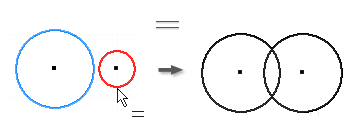
- 在作用中的草圖中,按一下「草圖」頁籤
 「約束」面板
「約束」面板  「相等」
「相等」
 (2D 草圖),或按一下「3D 草圖」頁籤
(2D 草圖),或按一下「3D 草圖」頁籤  「約束」面板
「約束」面板  「相等」
「相等」
 (3D 草圖)。
(3D 草圖)。
- 在圖形視窗中,按一下第一個圓、弧或直線。
- 按一下相同類型的第二條曲線,使兩條曲線大小相等。
- 按一下右鍵並選擇「完成」,按 Esc,或選取其他工具或指令。
套用平滑 (G2) 約束 (2D 草圖)
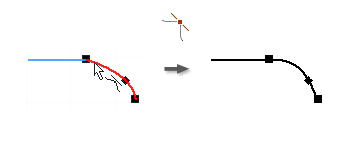
平滑 (G2) 約束會在雲形線和其他曲線 (例如直線、弧或雲形線) 之間產生連續曲率 (G2) 條件。
- 在作用中的草圖中,按一下「草圖」頁籤
 「約束」面板
「約束」面板  「平滑 (G2)」
「平滑 (G2)」
 (2D 草圖),或按一下「3D 草圖」頁籤
(2D 草圖),或按一下「3D 草圖」頁籤  「約束」面板
「約束」面板  「平滑 (G2)」
「平滑 (G2)」
 (3D 草圖)。
(3D 草圖)。
- 在圖形視窗中,按一下雲形線及貼附至雲形線端點的曲線,以加入「平滑約束」。依需要調整雲形線曲率,以建立 G2 條件。
- 按一下右鍵並選擇「完成」,按 Esc,或選取其他工具或指令。
套用對稱約束 (2D 草圖)
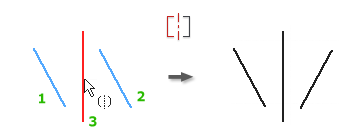
對稱約束使選取的直線或曲線等比例地約束為以選取的直線為中心。套用該約束後,約束至所選幾何圖形的線段會重定方位。
- 在作用中的草圖中,按一下「草圖」頁籤
 「約束」面板
「約束」面板  「對稱」
「對稱」
 。
。
- 在圖形視窗中,按一下第一條直線或曲線。
- 按一下第二條直線或曲線。
- 按一下對稱直線。
- 按一下右鍵並選擇「完成」,按 Esc,或選取其他工具或指令。
套用對稱約束時,請記住:
- 如果刪除對稱直線,對稱約束也將刪除。
- 選取的直線和弧被約束為以某條直線為中心來建立對稱造型。套用約束時,所有約束至選取造型的幾何圖形也隨之移動。
- 對稱直線可以是任何直線類型。
套用相切約束
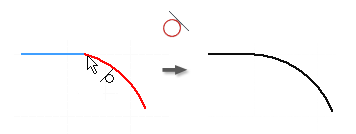
- 在作用中的草圖中,按一下「草圖」頁籤
 「約束」面板
「約束」面板  「相切」
「相切」
 (2D 草圖),或按一下「3D 草圖」頁籤
(2D 草圖),或按一下「3D 草圖」頁籤  「約束」面板
「約束」面板  「相切」
「相切」
 (3D 草圖)。
(3D 草圖)。
- 在圖形視窗中,按一下第一條曲線。
註: 在 3D 草圖中,第一條選取的曲線必須為雲形線。後續選取可以是草圖中的任意幾何圖形 (包括模型邊),該幾何圖形與雲形線共用一個端點。
- 按一下第二條曲線。
- 按一下右鍵並選擇「完成」,按 Esc,或選取其他工具或指令。